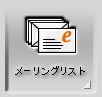 | コントーラーにログインして、このアイコンを【クリックして下さい。】 |

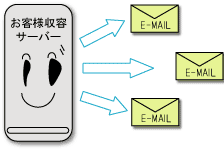 | 登録されたメンバー宛てに同一内容メールを一斉送信する為のメールングリストを作成します。 |

■メーリングリストの設定

画面の空欄部分を設定していきます。
あらかじめ[テンプレート設定]している場合には、その設定が初期値として表示されます。
- メーリングリスト名
- 投稿する際のアドレスになります。必ず半角英数字を入力して下さい。
- コメント
- メーリングリストの簡単な説明を入力します。
- 管理者メールアドレス
- メーリングリストの管理者のメールアドレスを入力します。
- 管理用パスワード※1
- 承認操作などで使用する為のパスワードを設定します。
- 投稿者制限
- メーリングリストへ投稿できる投稿者の範囲を設定します。
投稿者を管理者のみに限定した場合はメールマガジンタイプ(ニュース配信型)
のメーリングリストが作成できます。
- 返信先メールアドレス
- 投稿メールに返信した時の返送先(ヘッダのReply-to:)を指定できます。
- 最大メッセージファイル
- 送信できるメールサイズを制限できます。
- アーカイブ※1
- 投稿メールを保存しておけます。保存する場合は、その分、ディスクを消耗します。
- 参加(脱会)方法※1
- メーリングリストへの参加・退会を自由にしたり、承認制にしたりできます。
参加確認を行なうにチェックを入れると、参加前に登録メールアドレスに確認メールが届くようになります。
- 参加者一覧取得※1
- メーリングリストに登録されている、参加者メンバー一覧取得をどの範囲まで許可するかを制限します。
- 参加リスト一覧取得※1
- メーリングリスト登録メンバーが自分が登録しているメーリングリスト一覧を請求した時に、
メーリングリスト名を公開するかどうかを設定します。
- ※1
- コマンドメールによる作業で使用します。
コマンドメールについては[コマンドメールについて]をご覧下さい。
設定が完了しましたら、三角ボタンを押し次へ進んで下さい。
■メンバーの登録
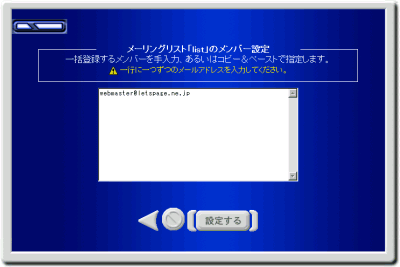
メーリングリストのメンバーを登録していきます。
既に、管理者のメールアドレスが含まれた状態で表示されていますので、
必要に応じメールアドレスの追加・削除をして下さい。
※メールアドレスは1行に一つずつ入力して下さい。
入力が全て完了しましたら、[設定する]を押して下さい。
これで、メーリングリストが使用出来るようになりました。
あとは、、宛先にメーリングリスト名で設定したメールアドレスを記入して、
メールソフトなどから投稿メールを送信すれば、O.Kです。
HOME コントロールパネル
|